- 1【Github学生认证】_请确保您的学术隶属关系文档包含您的名字,与 github 帐单信息中显示的姓名完全相
- 2小白必看的全功能的Python测试框架教程(2)_assert info.get('实际结果') == info.get('预期结果')
- 3Ubuntu 配置Samba
- 4C语言——预处理指令
- 5中文分词入门:使用IK分词器进行文本分词(附Java代码示例)_java分词器
- 6Github Desktop 下载、安装、汉化和卸载(新手入门使用教程)_github desktop汉化
- 7Linux之DMA驱动详解(2)-sun6i-dma.c 驱动为例
- 8安全知识普及:远程办公,员工必须遵守的5大守则_远程办公员工四要
- 9MySQL基础知识(一)-超详细Windows系统安装MySQL详细教程_windows mysql
- 10【OceanBase】备份恢复简介_oceanbase备份恢复
实现外网手机或者电脑随时随地远程访问家里的电脑主机(linux为例)_ubuntu server系统远程
赞
踩
一、背景概要
由于经常在遇到某些问题的时候,针对某一个场景的理解,需要借助于自己的电脑去编译(aosp/linux/qemu)代码查看源码做更进一步的理解,而因为回家才能用到自己的电脑,很多时候都因为回到家后忘记而不了了之了,因此想实现从外网(外网的手机和电脑都可以)远程自己的linux服务器,以达到,必要的时候可以随时分析积累相关问题的理解经验的目的,此篇文章系统的以ubuntu service为例记录了服务的建立以及外网端口映射的所有过程,方法简洁明了,ubuntuDesktop/windows桌面的远程,也可以作为参考。
目的:实现外网手机或者电脑随时随地远程访问家里的linux主机
关键词: 免费,ubuntu20.04server版,快速便捷,花生壳软件,内网穿透,网卡驱动适配
二、安装配置花生壳软件(linux版本)
1、通过cd 命令进入安装包所在的文件目录,由于Ubuntu默认登录的是普通用户,需通过命令:sudo -s切换至管理员。
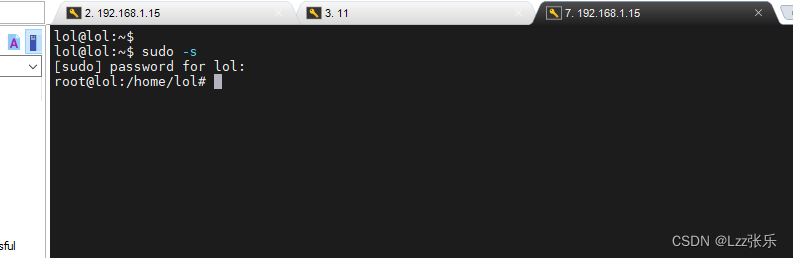
2、直接搜索官网就可以下载,也可以使用其他的替代软件,安装,根据不同位数的系统输入下面的命令进行安装,安装完成会自动生成SN码与登录密码。
64位:dpkg -i phddns-5.0.0-amd64.deb
- 1
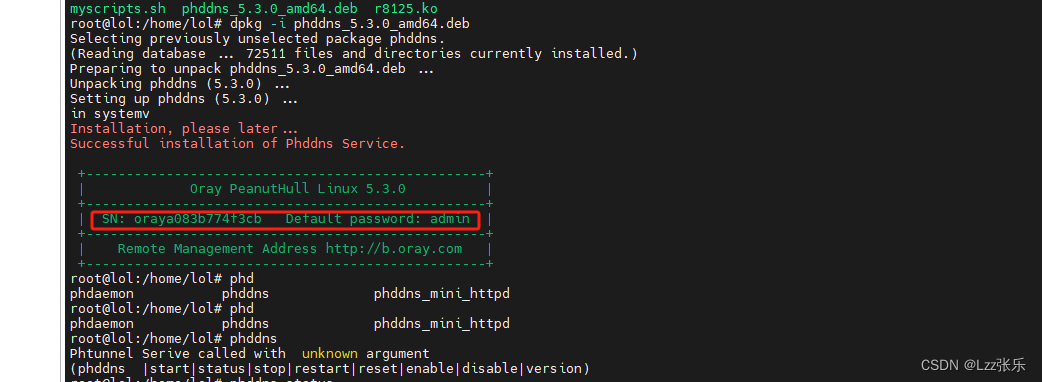
3、执行下面命令启动服务。
phddns restart
phddns enable
phddns start
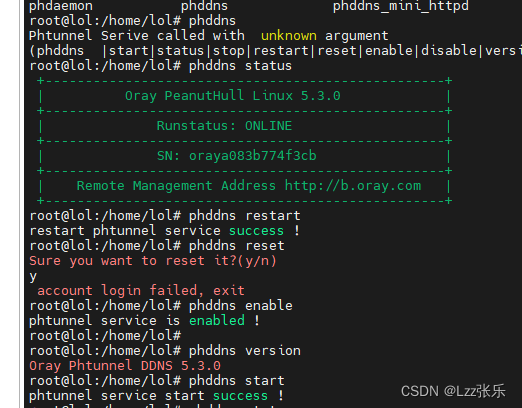
4,使用局域网内任意一台电脑的浏览器访问地址http://b.oray.com ,输入上面步骤2而产生的SN码以及登录密码admin登录,登录后还需要绑定自己的手机号,设置账号密码,完成身份证上传以及人脸识别认证,最终激活账号。
5,激活完成之后,主界面点击添加映射按钮;
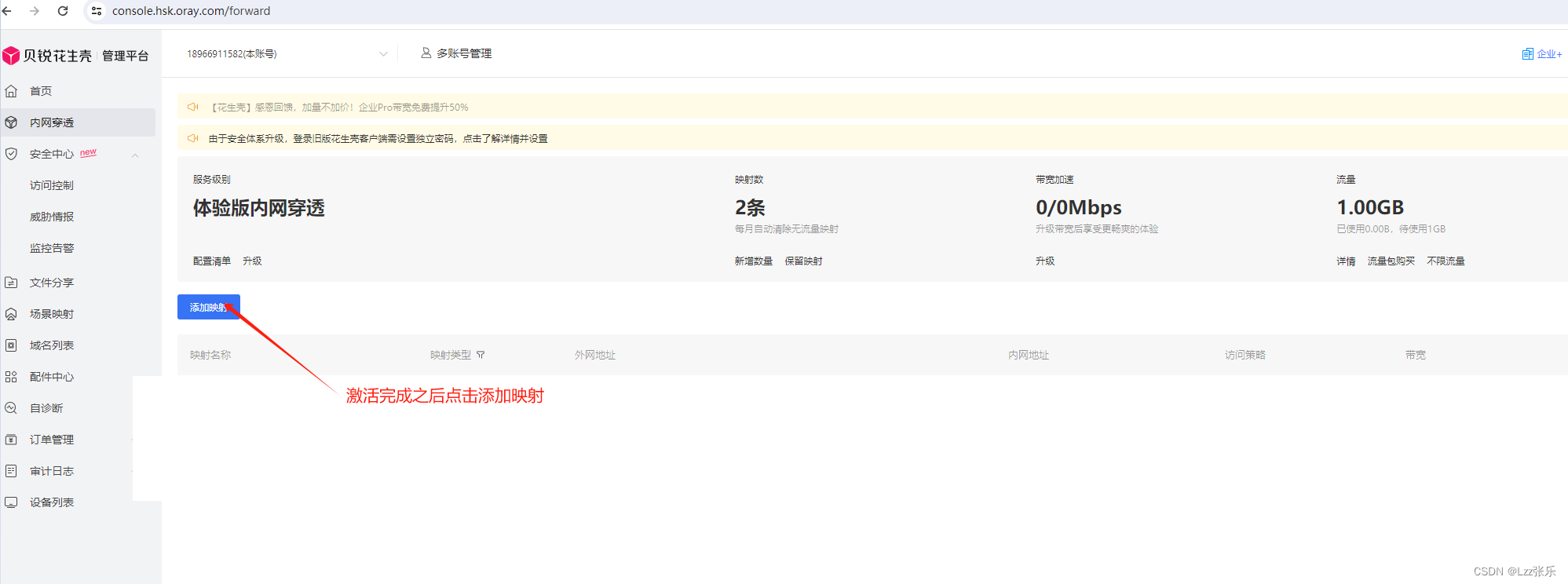
6、添加映射的配置信息,点击确定 创建映射
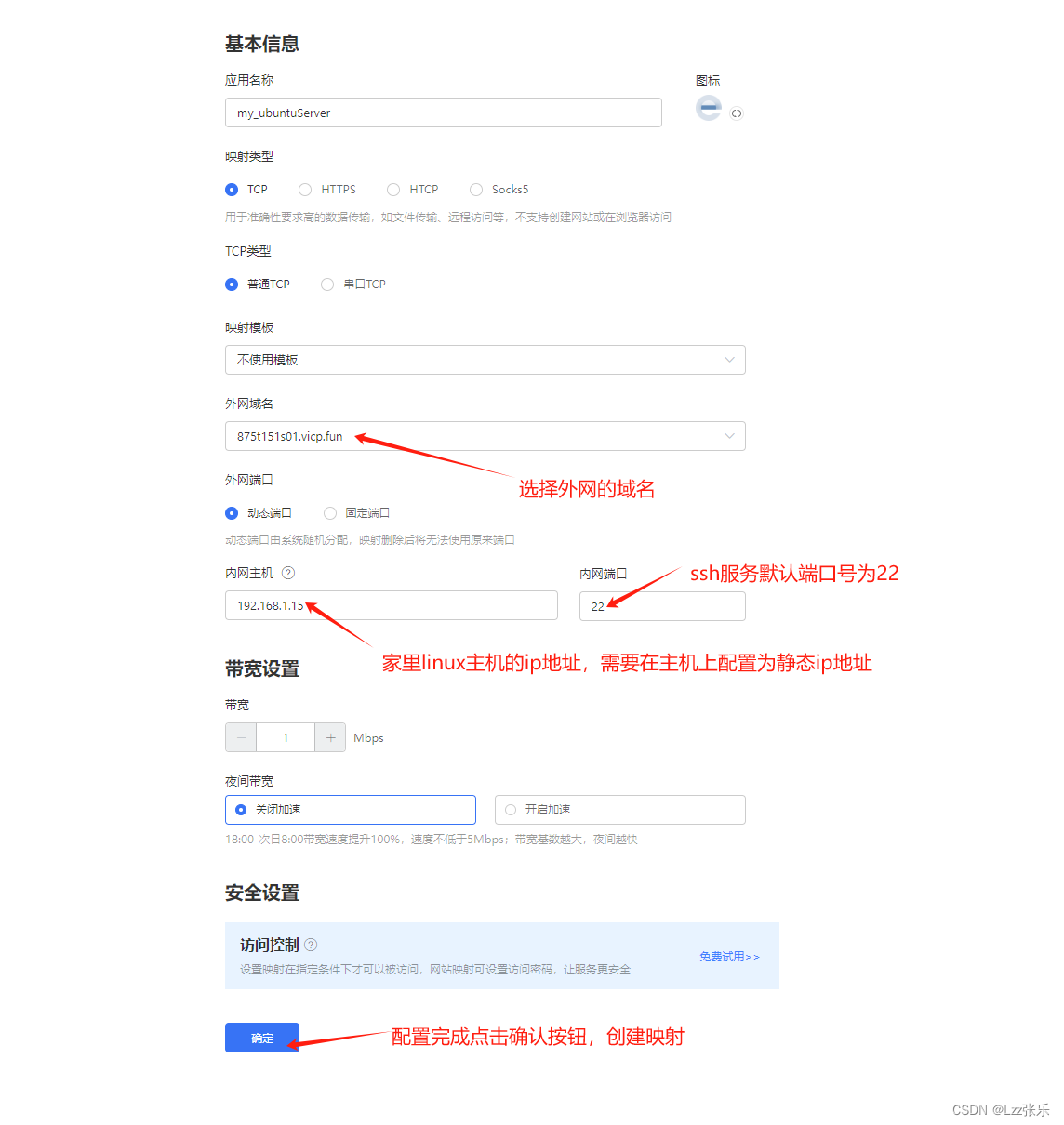
7、映射创建完成之后,即可以使用域名和端口号在外网连接自己的linux服务器,linux属于字符界面,因此免费流量基本够用
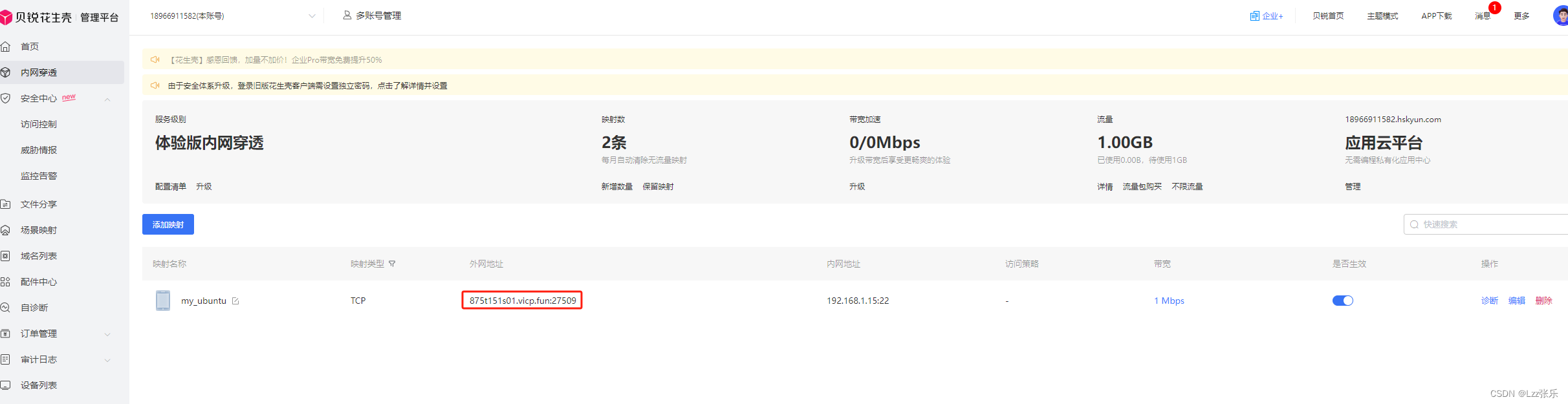
三、手机端(外网)验证连接
手机端连接验证使用JuiceSSH.apk,电脑端可以使用MobaXterm进行连接
1、手机端下载JuiceSSH.apk,下载后打开,输入映射的域名和端口号
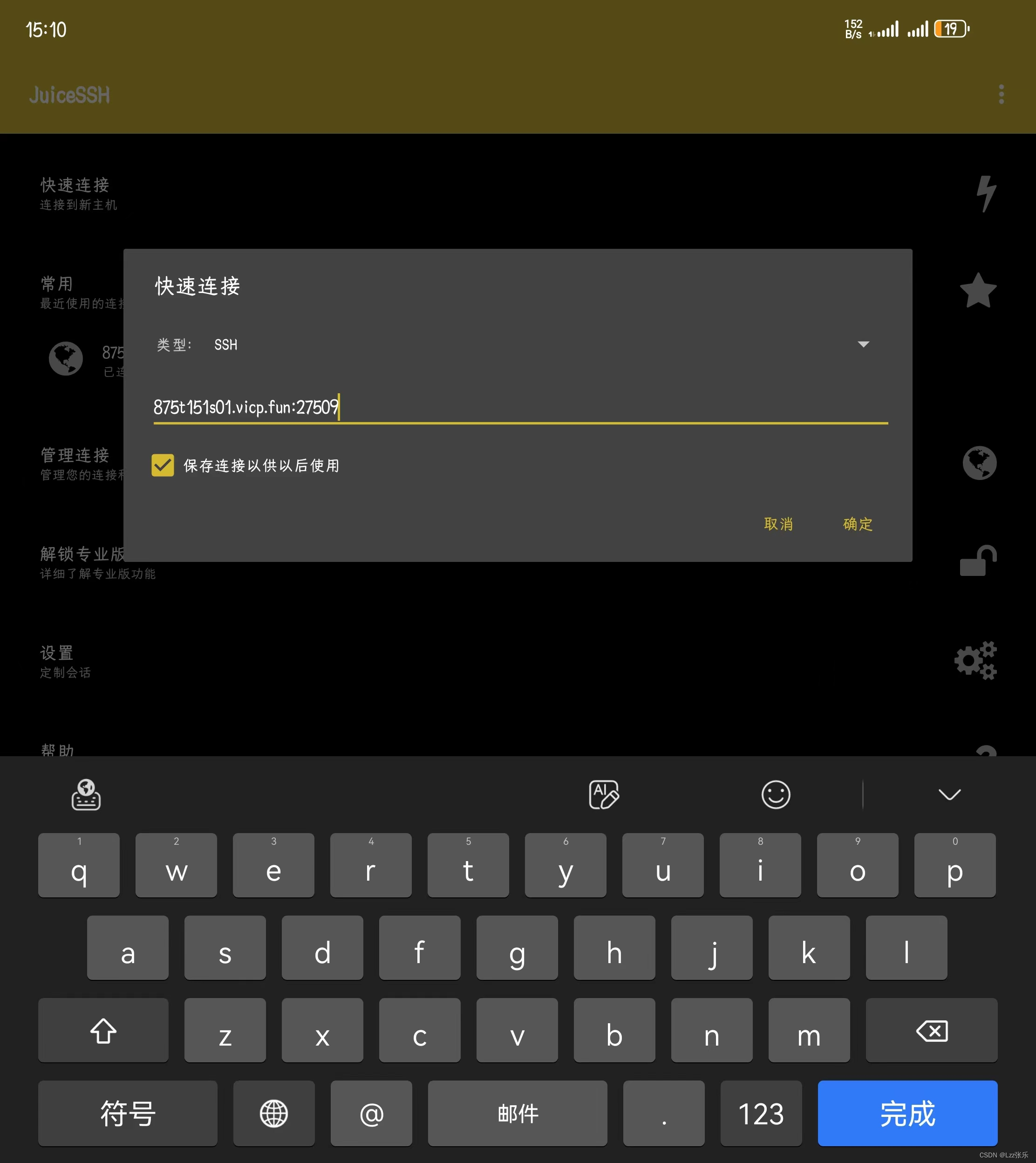
2、输入后选择登录账号,此为我的ubuntu账号lol
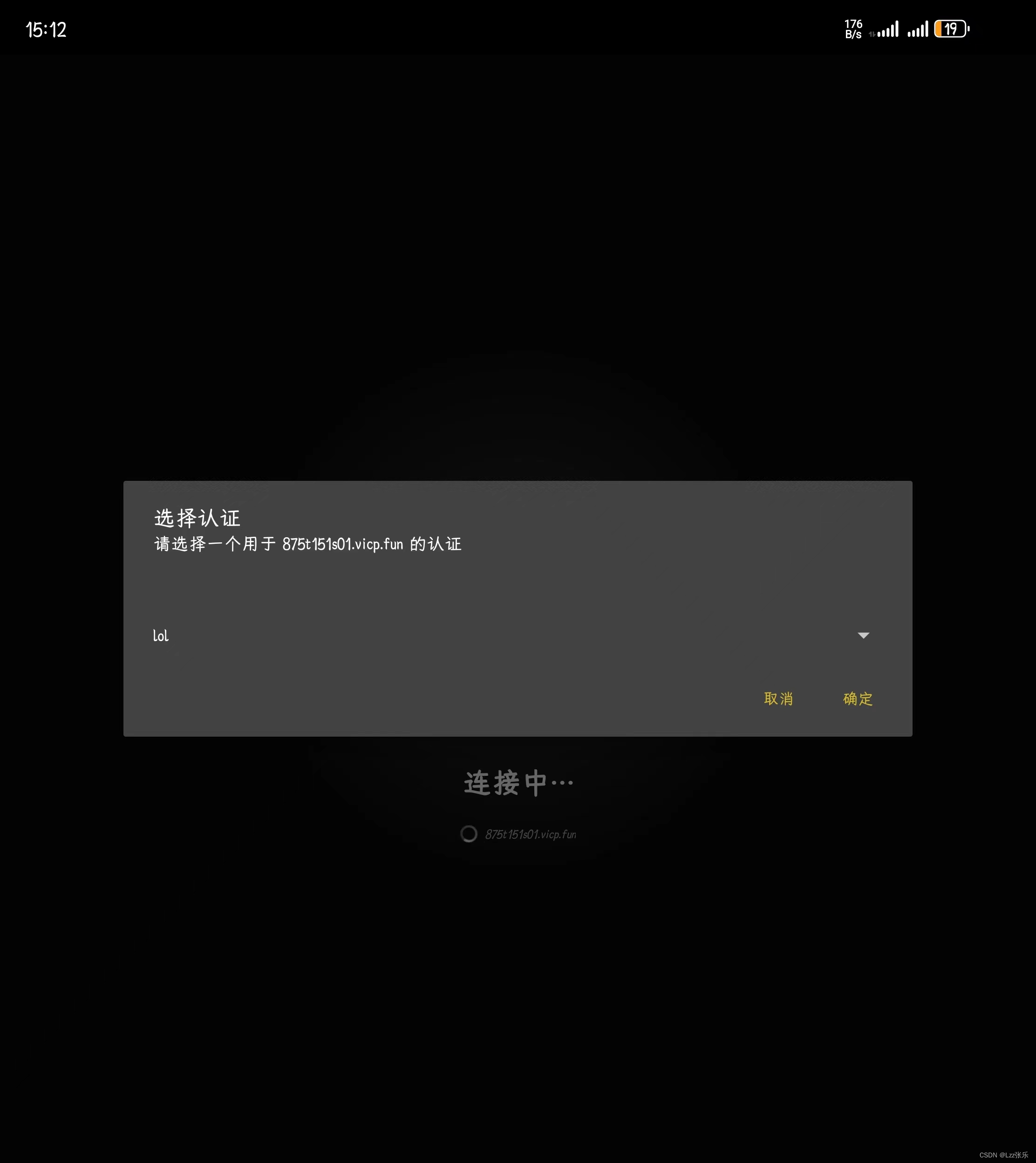
3、点击确认,输入密码(建议密码设置复杂一点),进行登录

4、连接成功后,蓝牙键盘连上,开造!!!
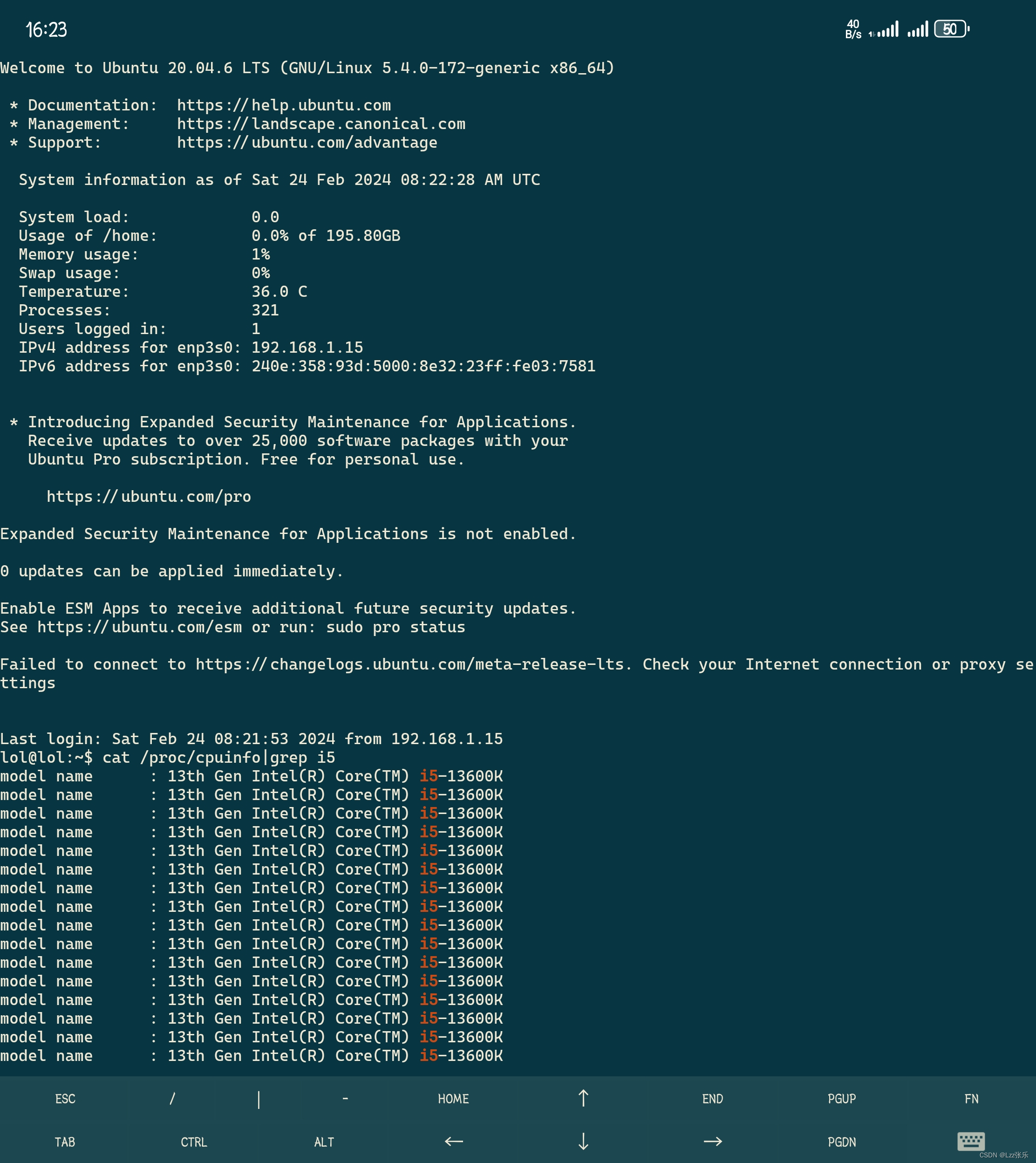
四、安装ubuntu20server版系统遇到的问题记录
之前的双系统太不好用了,虚拟机又太卡编译太慢,就单独搞了一台电脑专门做ubuntu服务器使用,所以重新装了系统
1,使用软碟通刻录镜像

2,刻录完成之后CDrom启动电脑,注意再次之前必须在bios中关闭sercure boot(secure boot会检查启动镜像的签名,目前支持支win8和win10其)功能,否则安装后系统可能无法启动。启动后进行安装,安装发现网络配置未识别到网卡;
3,进一步确认ubuntu20.04默认内核只支持千兆网卡R8169

而我的主板比较新,网卡为rtl r8125

4,主板店询问无该主板的linux驱动,

5,上瑞昱官网下载到R8125网卡的驱动源码,使用vmware 安装ubuntu20.04虚拟机(需要内核版本相同),编译R8125网卡驱动,编译还算比较顺利
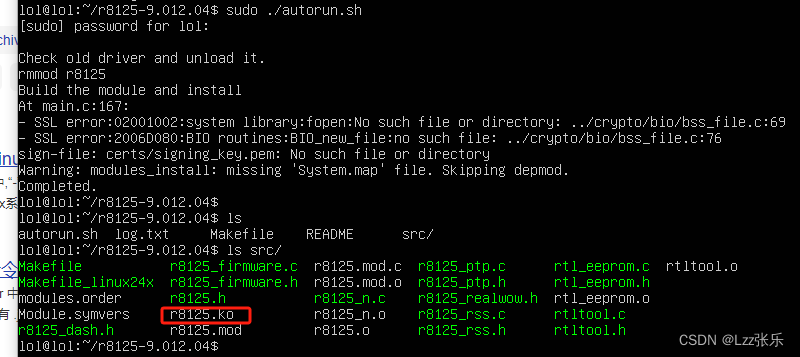
6,使用u盘拷贝r8125.ko到我的ubuntu服务器主机,insmod之后网卡识别成功(如果bios 中的secureboot未关闭,insmod后会因为签名问题而执行错误,关闭secureboot会报错,但是可以加载成功)!!!有网了,安装编译所依赖的组件,然后使用源码重新在ubuntu主机上编译安装驱动(防止由于内核自动升级后导致网卡驱动不可用)
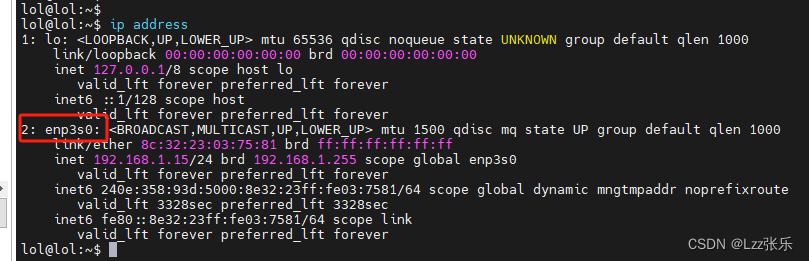
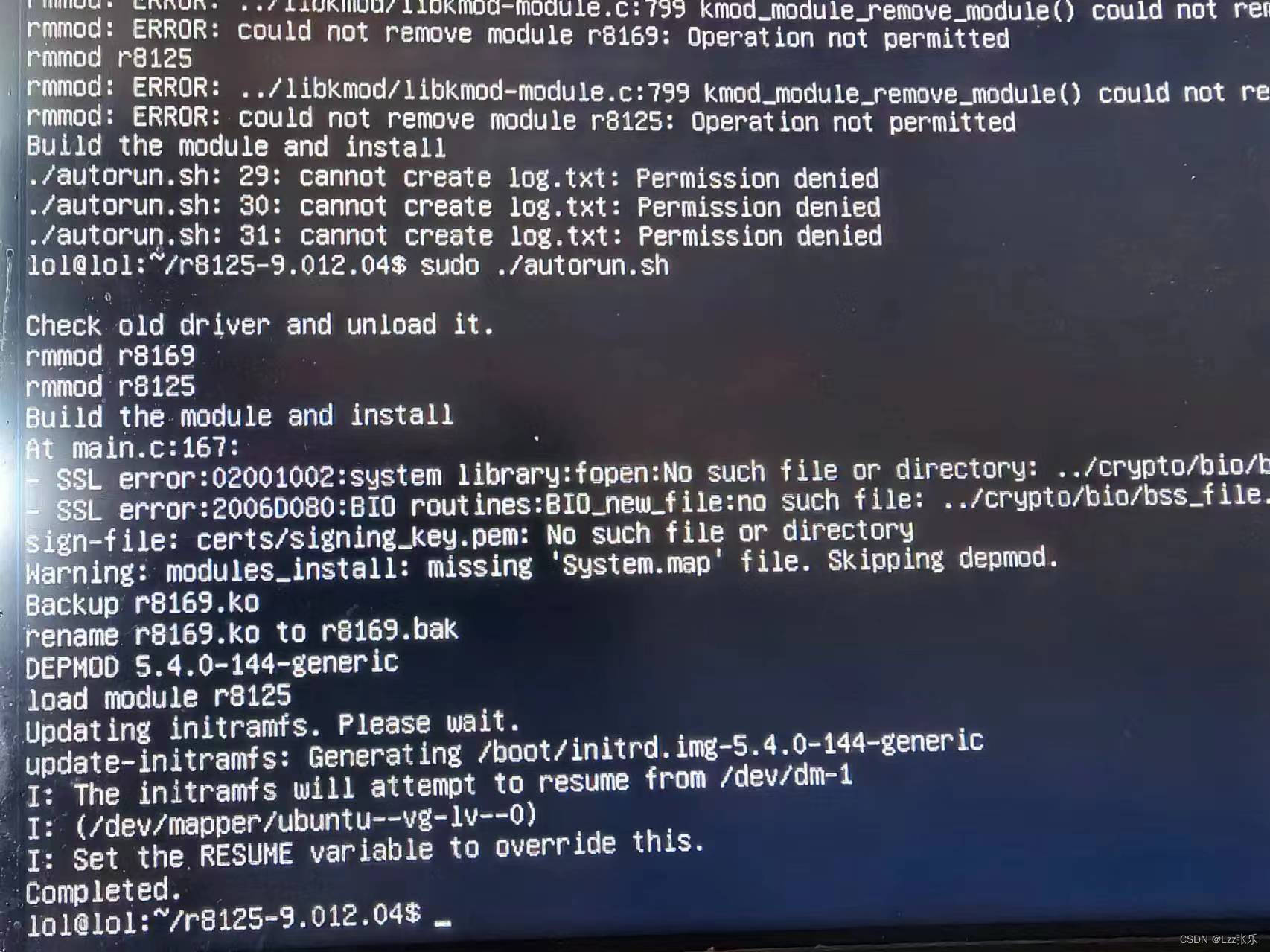
7,继续配置自动登录,安装ssh服务等,基础服务搭建完成。


